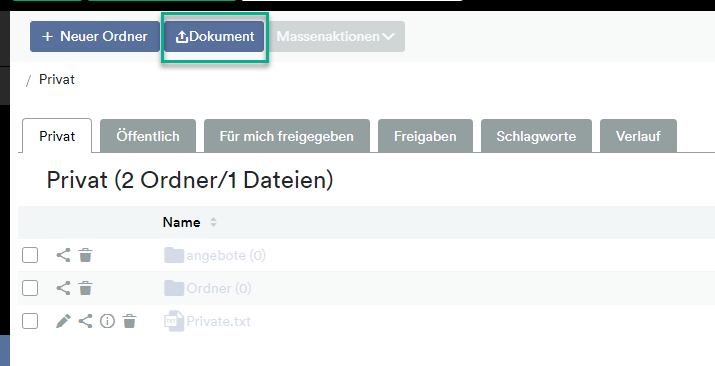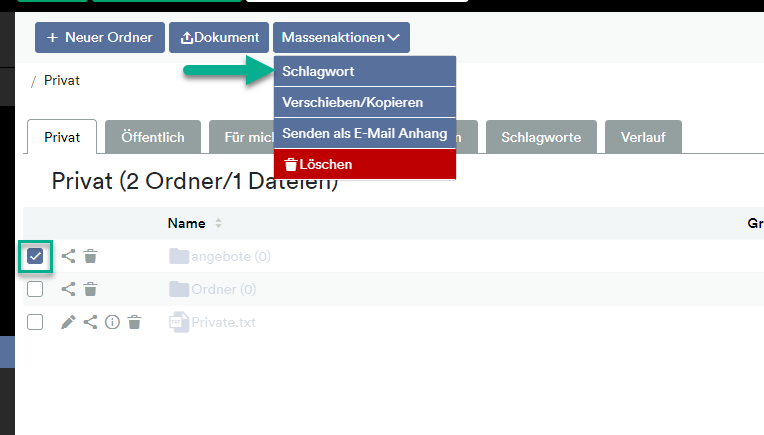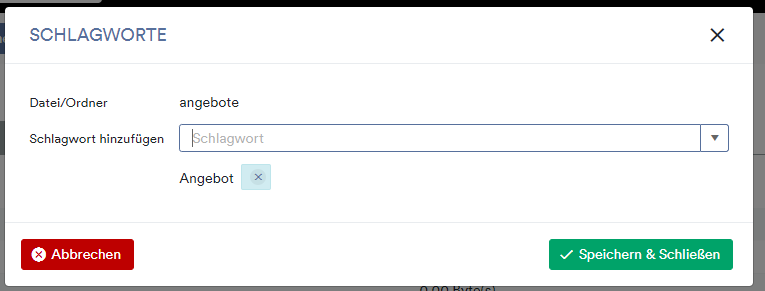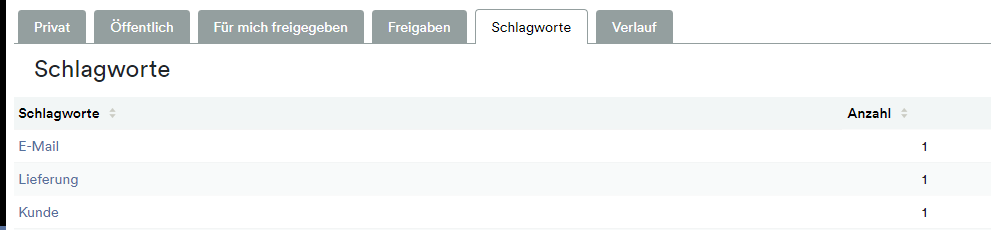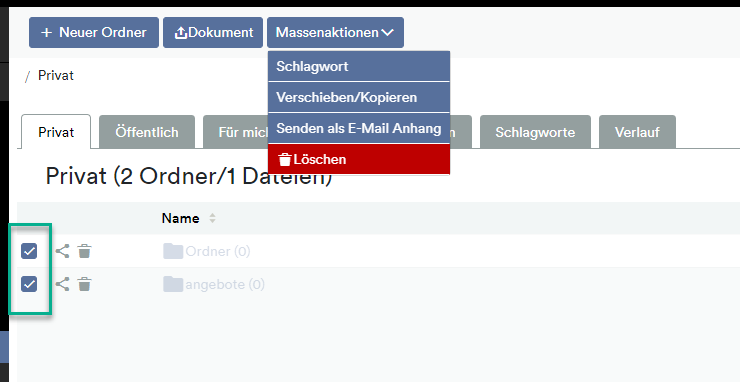In weclapp findest du an diversen Entitäten die Schlagwort-Funktion. Durch das Zuordnen von Schlagworten kann später gezielt nach bestimmten Thema gesucht werden.
Die Vorgehensweisen unter CRM und unter ORGANIZER unterscheiden sich wie folgt:
Beispiel 1: CRM
Öffne eine Akte für Kontakte, Interessenten oder Kunden und scrolle zu den Details.
Das Texteingabefeld für die Schlagworte ist im Standard ausgeblendet. Es wird über die Felderkonfiguration eingeblendet.
In das Feld kannst du nun neue Schlagworte eintippen und mit Enter bestätigen. Jedes zugeordnete Schlagwort wird als Label unterhalb des Eingabefeldes angezeigt.
Bereits verfügbare Schlagworte kannst du über das Dropdown Menü auswählen.
Die zugeordneten Schlagworte können durch Drücken auf das “X” im Label entfernen werden.
Speichere anschließend deine Änderungen am Kontakt, Interessenten oder Kunden.
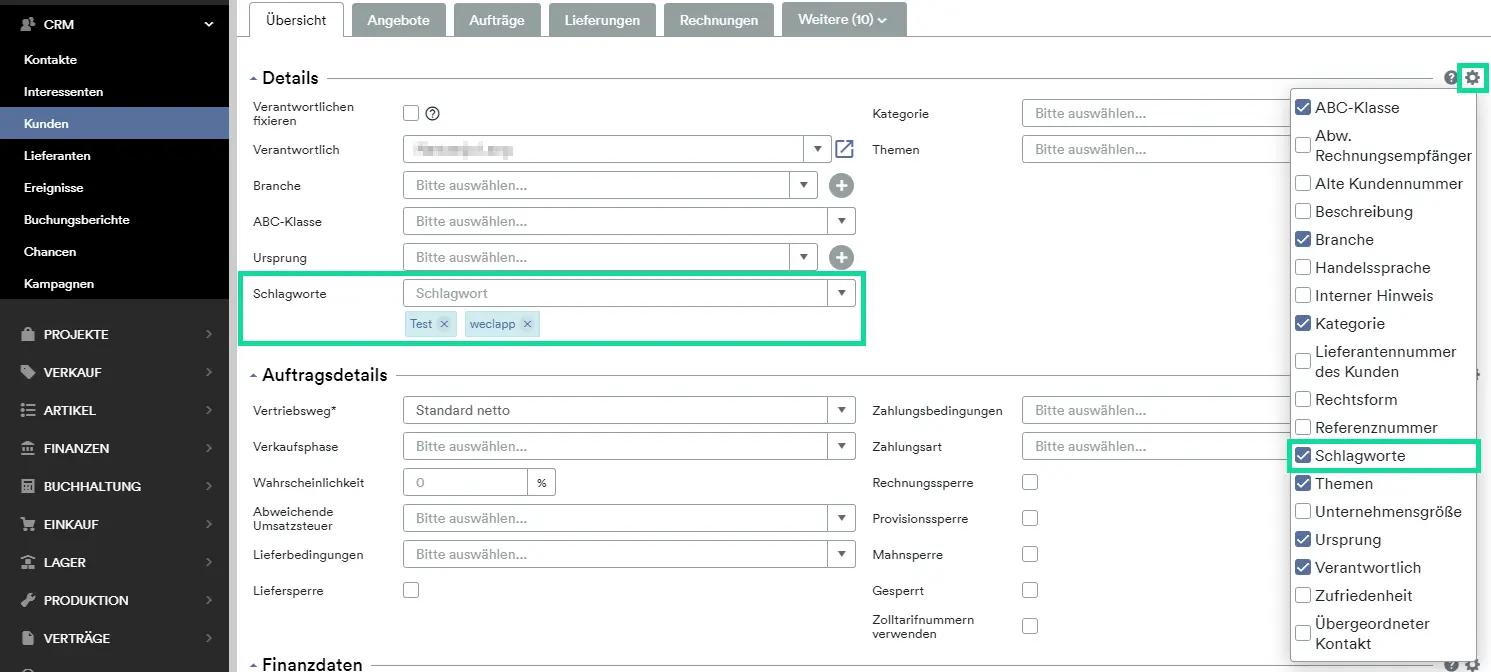
Beispiel 2: ORGANIZER (für Dokumente & Dateien)
Öffne Dokumente und lade die benötigten Dateien hoch.
Markiere ein oder mehrere Dateien und drücke den blauen Button Massenaktionen > Schlagwort.
In das Feld im neuen Fenster kannst du nun neue Schlagworte eintippen und mit Enter bestätigen. Jedes zugeordnete Schlagwort wird als Label unterhalb des Eingabefeldes angezeigt.
Bereits verfügbare Schlagworte kannst du über das Dropdown Menü auswählen.
Die zugeordneten Schlagworte können durch Drücken auf das blaue “X” hinter dem Label entfernen werden.
Klicke anschließend auf Speichern & Schließen.
Im Reiter Schlagworte findest du eine Liste mit allen bisher vergebenen Schlagworten sowie der Anzahl an Artikeln, die mit diesem Schlagwort versehen sind.
Du kannst auch mehrere Dateien gleichzeitig auswählen und verschlagworten. Setze dazu das Häkchen in dem Kästchen vor den entsprechenden Dateien. Anschließend kannst du wieder über die Massenaktionen Schlagworte hinzufügen. Wenn du ein Schlagwort eingibst, so wird dieses automatisch an allen ausgewählten Dateien hinterlegt.
Alle Schlagworte anzeigen
Eine Ansicht aller verfügbarer Schlagworte findest du in den Globalen Einstellungen > Grundeinstellungen > Schlagworte. Hier siehst du eine Liste aller Schlagwörter, die du in weclapp verwendet hast.
Wie du nach Schlagworten suchen kannst erfährst du unter der Schlagwortsuche.